दुर्भाग्य से ठीक करें मैसेजिंग ने Android पर त्रुटि रोक दी है
अनेक वस्तुओं का संग्रह / / June 21, 2022
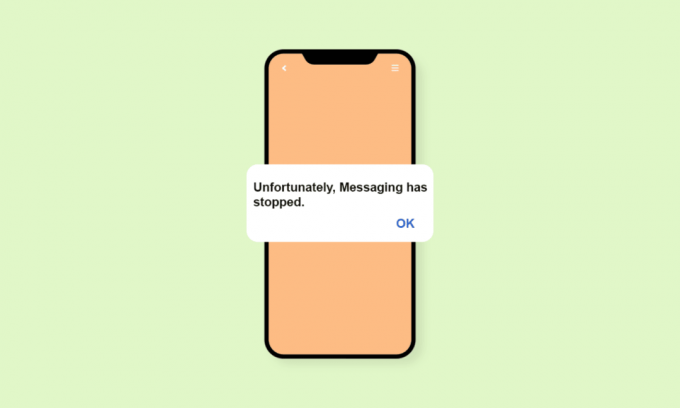
संदेश सेवा मित्रों और परिवार के संपर्क में रहने का एक शानदार तरीका है। कई फोन उपयोगकर्ताओं द्वारा कॉलिंग पर टेक्स्टिंग को प्राथमिकता दी जाती है, और यह इस समय और व्यस्त जीवन के युग में समय की आवश्यकता है। इसलिए, संदेश सेवा में त्रुटि का सामना करना मोबाइल उपयोगकर्ताओं के लिए एक समस्या और अधिक असुविधा का कारण हो सकता है। हाल ही में, लोग दुर्भाग्य से नोटिस कर रहे हैं, मैसेजिंग ने उनके स्मार्टफ़ोन पर काम करना बंद कर दिया है। यह त्रुटि सभी प्रकार के मोबाइल उपकरणों और सभी नेटवर्क कनेक्शन के लिए देखी जा सकती है। अगर आप भी इसी समस्या से जूझ रहे हैं, तो आप इसका समाधान खोजने के लिए सही जगह पर हैं। हम आपके लिए एक संपूर्ण मार्गदर्शिका लाए हैं जो आपको यह जानने में मदद करेगी कि दुर्भाग्य से कैसे ठीक किया जाए, मैसेजिंग ने आपके फोन पर त्रुटि को रोक दिया है।
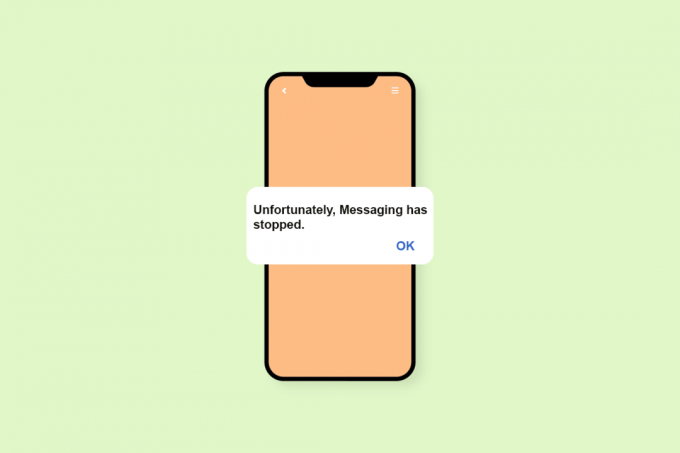
अंतर्वस्तु
- दुर्भाग्य से कैसे ठीक करें मैसेजिंग ने एंड्रॉइड पर त्रुटि को रोक दिया है
- विधि 1: फ़ोन को पुनरारंभ करें
- विधि 2: अनावश्यक संदेश हटाएं
- विधि 3: फोर्स स्टॉप मैसेजिंग ऐप
- विधि 4: अन्य मैसेजिंग ऐप्स का उपयोग करें
- विधि 5: मैसेजिंग ऐप का कैश साफ़ करें
- विधि 6: सुरक्षित मोड में रीबूट करें
- विधि 7: तृतीय-पक्ष ऐप्स को अनइंस्टॉल करें
- विधि 8: फ़ोन सेटिंग्स रीसेट करें
- विधि 9: कैशे विभाजन को मिटा दें
- विधि 10: फ़ैक्टरी रीसेट करें
दुर्भाग्य से कैसे ठीक करें मैसेजिंग ने एंड्रॉइड पर त्रुटि को रोक दिया है
किसी भी एंड्रॉइड डिवाइस पर संदेश त्रुटि देखना संभव है, यह किसी विशेष मोबाइल ब्रांड के अधीन नहीं है। आपके डिवाइस पर मैसेजिंग को बंद होते देखने के पीछे कई कारण हैं। आइए इस दुर्भाग्यपूर्ण त्रुटि के कुछ कारणों पर चर्चा करें जो डिवाइस के उपयोग को बाधित कर सकते हैं।
- यदि आपके पास है कचरा फाइलें आपके फ़ोन पर, वे आपकी स्क्रीन पर त्रुटि दिखाने का कारण बन सकते हैं।
- दूषित कैश डेटा एक और कारण है जिसके परिणामस्वरूप, दुर्भाग्य से, मैसेजिंग ने आपके डिवाइस पर एंड्रॉइड को रोक दिया है।
- यदि आपके पास है थर्ड-पार्टी ऐप्स आपके फ़ोन पर, वे मैसेजिंग ऐप के साथ टकराव पैदा कर सकते हैं, जिसके परिणामस्वरूप आपके डिवाइस पर संदेश त्रुटि हो सकती है।
- आपका फ़ोन के साथ ढेर सारे महत्वहीन टेक्स्ट संदेश कैश को भी स्टोर कर सकता है और ऐप को ठीक से काम करने के लिए जटिल कर सकता है।
- फर्मवेयर गड़बड़ आपके डिवाइस में मैसेजिंग ने त्रुटि रोक दी है इसके पीछे भी एक कारण हो सकता है।
- अगर वहाँ सॉफ्टवेयर संघर्ष आपके डिवाइस पर किसी अन्य मैसेजिंग ऐप के साथ, यह एक कारण हो सकता है कि मैसेजिंग आपके फोन पर क्यों काम कर रही है।
यदि आप अपने फोन पर लगातार इसका सामना कर रहे हैं तो मैसेजिंग ने त्रुटि रोक दी है, यह एक नर्वस-ब्रेकिंग अनुभव हो सकता है। यदि आप समस्या को हल करने के लिए कुछ त्वरित तरीकों की तलाश कर रहे हैं, तो नीचे कुछ आसान और विस्तृत तरीके दिए गए हैं जो आपको समस्या से छुटकारा पाने के अपने लक्ष्य को प्राप्त करने में मदद करेंगे।
टिप्पणी: चूंकि स्मार्टफ़ोन में समान सेटिंग विकल्प नहीं होते हैं, इसलिए वे निर्माता से निर्माता में भिन्न होते हैं। इसलिए, अपने डिवाइस पर कोई भी बदलाव करने से पहले सही सेटिंग्स सुनिश्चित करें। आगामी चरणों का प्रदर्शन किया गया विवो 1920 चित्रण प्रयोजनों के लिए।
विधि 1: फ़ोन को पुनरारंभ करें
डिवाइस को पुनरारंभ करना सरल और पहली विधियों में से एक है जिसे आपको चुनना चाहिए यदि आप त्रुटि के समाधान की तलाश में हैं, दुर्भाग्य से, मैसेजिंग ने काम करना बंद कर दिया है। डिवाइस को पुनरारंभ करने के लिए नीचे दिए गए चरणों का पालन करें:
1. दबाकर रखें बिजली का बटन अपने Android डिवाइस के किनारे पर 3-4 सेकंड के लिए रखें।
2. पर थपथपाना पुनर्प्रारंभ करें.
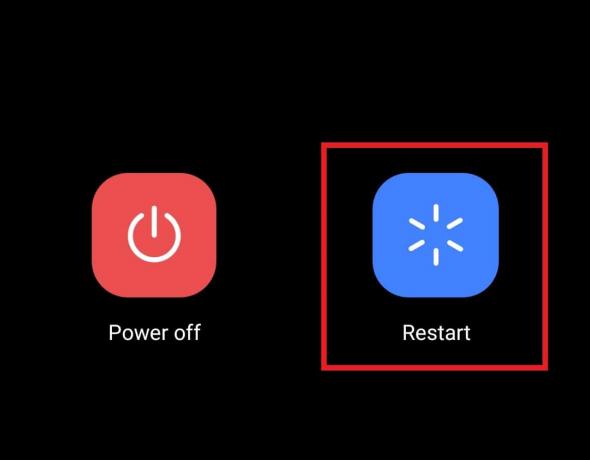
एक बार जब आपका फोन फिर से चालू हो जाए, तो मैसेजिंग ऐप खोलें और जांचें कि क्या त्रुटि हल हो गई है।
यह भी पढ़ें: फिक्स ट्विच ऐप एंड्रॉइड पर काम नहीं कर रहा है
विधि 2: अनावश्यक संदेश हटाएं
संदेश भेजना मजेदार हो सकता है और यह अक्सर लोगों को बहुत संदेश देता है। इस बार-बार संदेश भेजने से एक टेक्स्ट चैट हो सकती है जो आपके डिवाइस पर लंबे समय तक सहेजे गए टेक्स्ट के रूप में लंबित रह सकती है। कभी-कभी, आपको सेवा प्रदाताओं से टेक्स्ट संदेश प्राप्त होते हैं, जो एप्लिकेशन में यथावत रह सकते हैं। यह सब मैसेजिंग ऐप क्रैश की ओर जाता है, इसलिए त्रुटि दिखा रहा है। इसलिए, करने के लिए सबसे अच्छी बात है किसी भी सहेजे गए और महत्वहीन ग्रंथों को हटाएं जो आपके फोन में कुछ जगह खाली कर देगा और ऐप को सुचारू रूप से काम करेगा। आप ग्रंथों को कैसे हटा सकते हैं, इसके अधिक विस्तृत विवरण के लिए नीचे दिए गए चरणों का पालन करें।
1. खोलें संदेशों आपके डिवाइस पर ऐप।
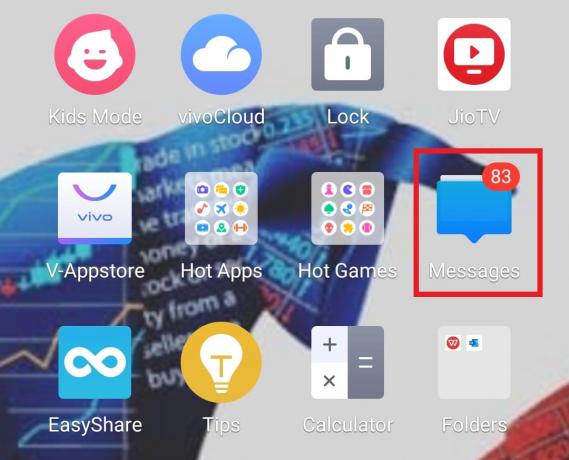
2. टैप करके रखें वांछित संदेश जिसे मिटाने की जरूरत है।
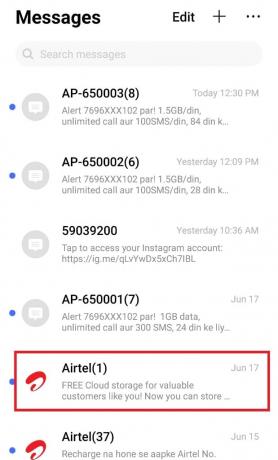
3. पर टैप करें मिटाना धागे को हटाने का विकल्प।

4. पर थपथपाना मिटाना हटाने की प्रक्रिया की पुष्टि करने के लिए।
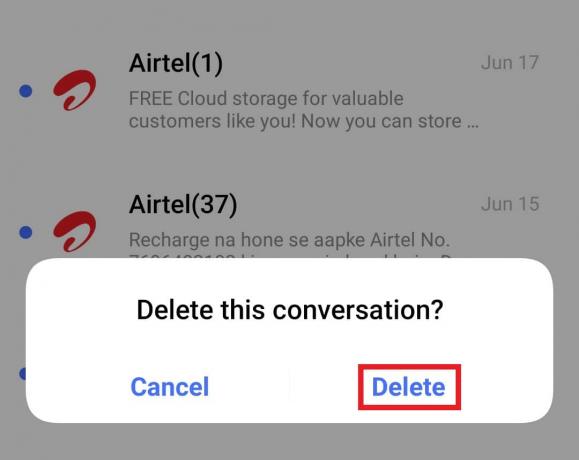
विधि 3: फोर्स स्टॉप मैसेजिंग ऐप
यदि आप अभी भी त्रुटि देख रहे हैं, दुर्भाग्य से, मैसेजिंग ने आपके डिवाइस पर एंड्रॉइड को रोक दिया है, तो शायद जबरदस्ती करने का प्रयास करना सबसे अच्छा है मैसेजिंग ऐप बंद करें मुद्दे से छुटकारा पाने के लिए। फोर्स क्लोजिंग एप्लिकेशन को बंद कर देता है और इसके साथ किसी भी मुद्दे को दूर करने में मदद करता है।
1. पर टैप करें समायोजन अपने फोन पर ऐप।
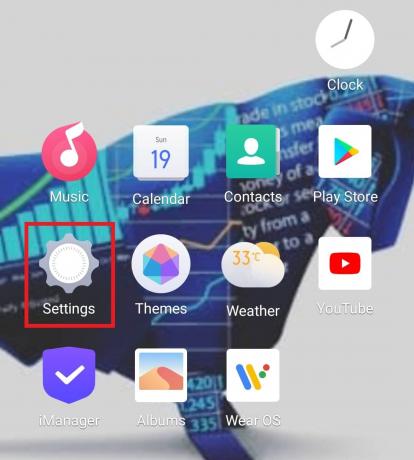
2. नल ऐप्स और अनुमतियां.
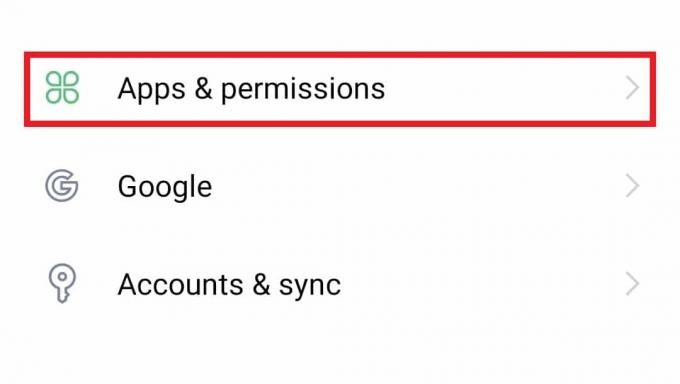
3. पर थपथपाना एप्लिकेशन का प्रबंधक.
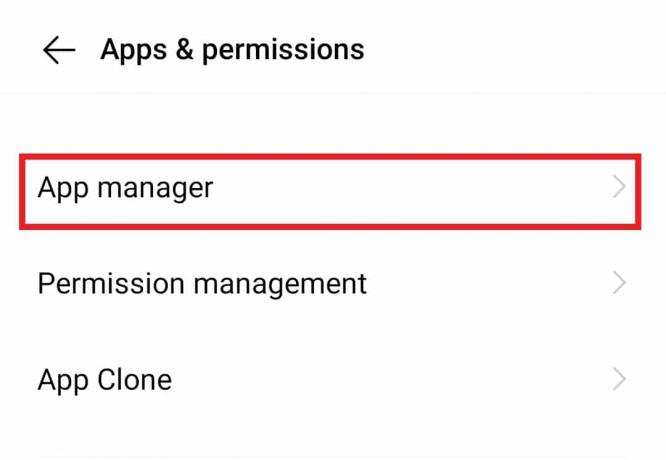
4. पता लगाएँ और टैप करें संदेशों, नीचे दिखाए गए रूप में।
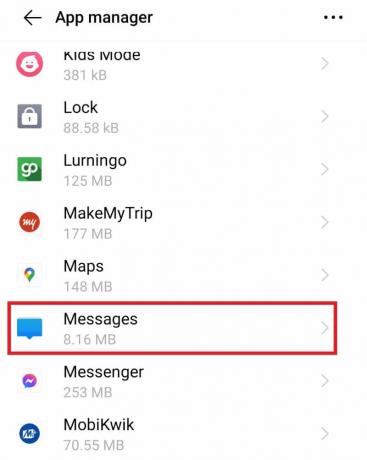
5. पर थपथपाना जबर्दस्ती बंद करें.
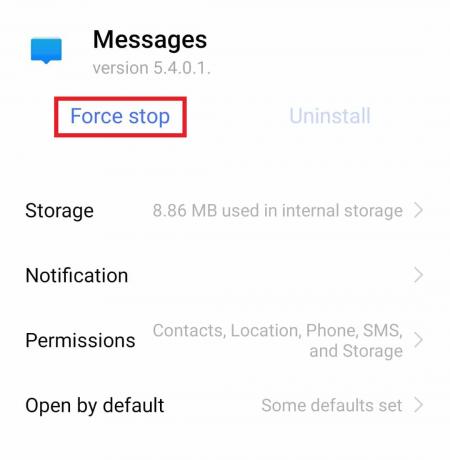
6. पर थपथपाना ठीक है पुष्टि करने के लिए।
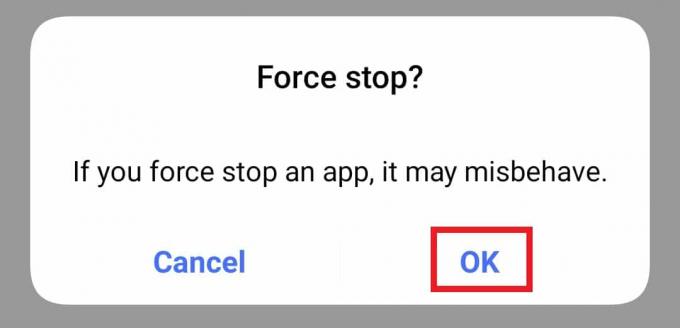
एक बार हो जाने के बाद, ऐप को फिर से खोलें और जांचें कि क्या समस्या हल हो गई है।
यह भी पढ़ें: एंड्रॉइड पर ग्रुप मैसेजिंग कैसे करें
विधि 4: अन्य मैसेजिंग ऐप्स का उपयोग करें
यदि आप दुर्भाग्य से इस समस्या का समाधान नहीं कर पा रहे हैं कि मैसेजिंग ने काम करना बंद कर दिया है, तो आप टेक्स्टिंग के लिए किसी अन्य ऐप का उपयोग करने का प्रयास कर सकते हैं। ऐसे कई एप्लिकेशन हैं जो आप Play Store पर एंड्रॉइड डिवाइस पर पा सकते हैं जो मैसेजिंग के लिए अतिरिक्त सुविधाओं के साथ आता है। इस उद्देश्य के लिए आप जिन प्रमुख ऐप्स को ढूंढ सकते हैं उनमें से एक का उल्लेख नीचे किया गया है:
- मैसेंजर
- पल्स एसएमएस
- चॉम्प एसएमएस
- टेक्स्ट्रा
- गूगल संदेश
विधि 5: मैसेजिंग ऐप का कैश साफ़ करें
कैश संभवतः आपके मैसेजिंग ऐप पर संग्रहीत है जो सिस्टम में गड़बड़ पैदा कर सकता है, जिससे त्रुटि हो सकती है। इस बात की बहुत अधिक संभावना है कि ऐप से ही कैशे क्लियर करने से आपको समस्या से छुटकारा पाने में मदद मिल सकती है। दुर्भाग्य से, मैसेजिंग ने एंड्रॉइड त्रुटि को रोक दिया है, इसे ठीक करने के लिए आप अपने एंड्रॉइड डिवाइस पर निम्न चरणों का पालन कर सकते हैं।
1. खुला हुआ समायोजन आपके फोन पर।
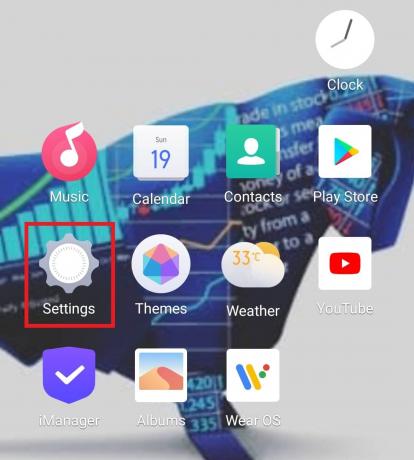
2. पर थपथपाना ऐप्स और अनुमतियां > एप्लिकेशन का प्रबंधक.
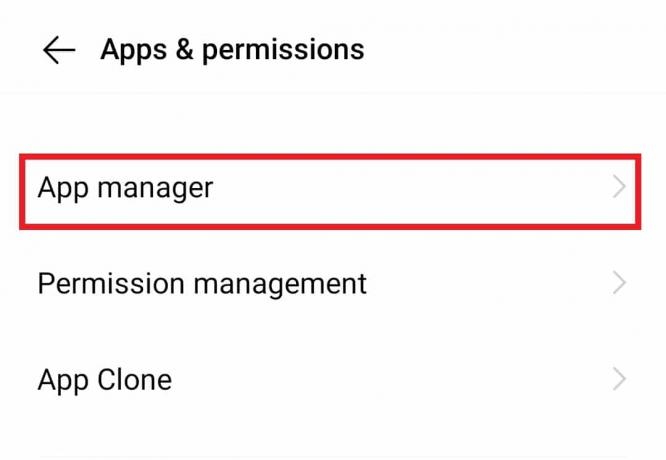
3. पर थपथपाना संदेशों सूची से।
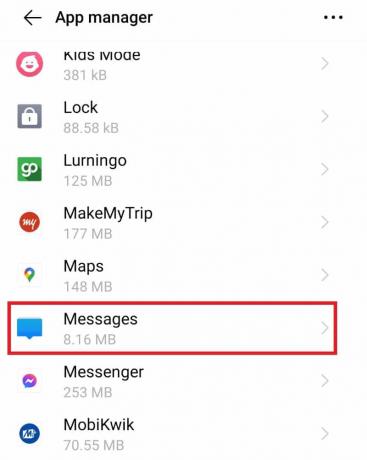
4. पर थपथपाना भंडारण.
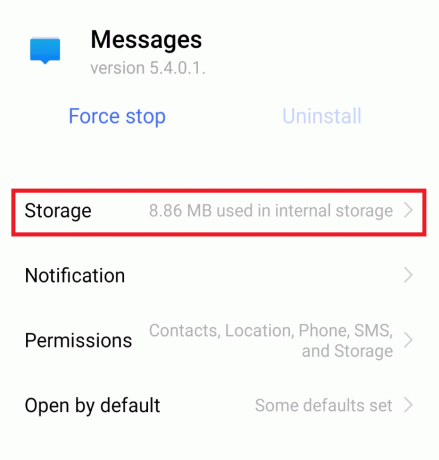
5. पर थपथपाना कैश को साफ़ करें.
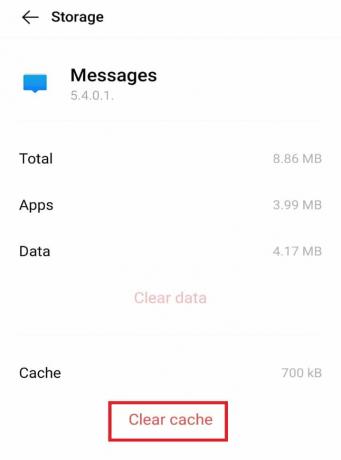
यह भी पढ़ें: Android के लिए शीर्ष 11 सर्वश्रेष्ठ निजी ब्राउज़र
विधि 6: सुरक्षित मोड में रीबूट करें
यदि एक से अधिक तृतीय-पक्ष एप्लिकेशन कारण बना रहे हैं, दुर्भाग्य से, मैसेजिंग ने समस्या को रोक दिया है और फिर रिबूट करना बंद कर दिया है सुरक्षित मोड में फोन मददगार हो सकता है। ऐसा करने के लिए, आपको बिजली बंद करनी होगी और फिर डिवाइस को रिबूट करना होगा। विस्तृत निर्देशों के लिए, नीचे दिए गए चरणों का पालन करें।
1. देर तक दबाएं बिजली का बटन और टैप करें बिजली बंद.
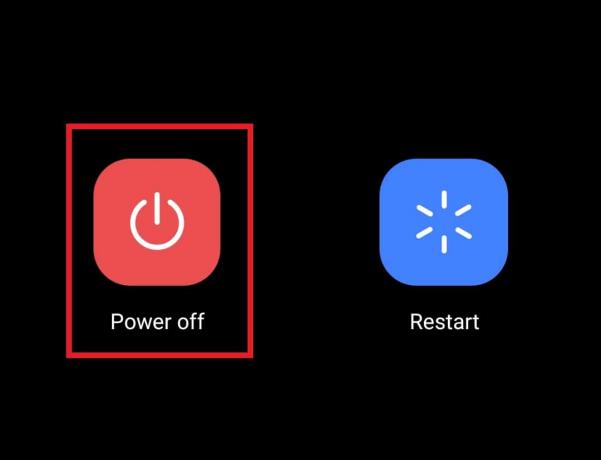
2. फिर, दबाकर रखें आवाज बढ़ाएं + बिजली का बटन साथ-साथ।
3. ताओ पर रीबूट विकल्प।
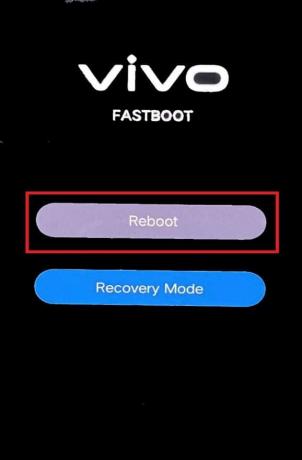
विधि 7: तृतीय-पक्ष ऐप्स को अनइंस्टॉल करें
आपके एंड्रॉइड डिवाइस पर थर्ड-पार्टी ऐप्स भी समस्या के पीछे हो सकते हैं दुर्भाग्य से, मैसेजिंग बंद हो गई है। यदि आपके पास है हाल ही में डाउनलोड किया गया आपके डिवाइस पर कोई भी तृतीय-पक्ष एप्लिकेशन और समस्या का सामना करना शुरू कर दिया है, तो इसे तुरंत अनइंस्टॉल करने का समय आ गया है। ऐसा करने के लिए, नीचे दिए गए निर्देशों का पालन करें।
1. खोलें खेल स्टोर आपके डिवाइस पर ऐप।
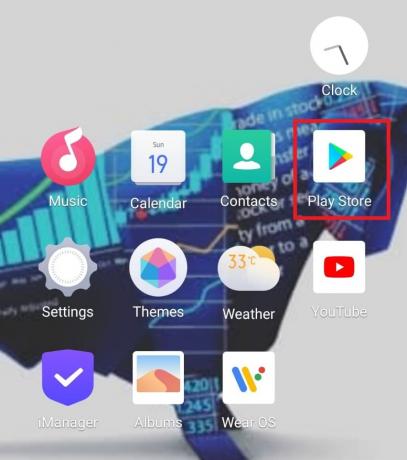
2. पर टैप करें खाता आइकन ऊपरी दाएं कोने से।
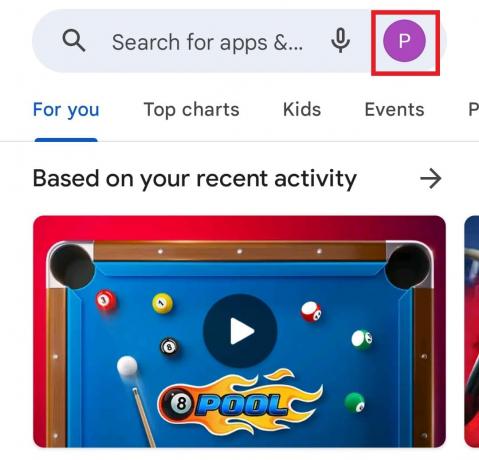
3. पर थपथपाना ऐप्स और डिवाइस प्रबंधित करें.

4. पर टैप करें प्रबंधित करना टैब करें और हाल ही में इंस्टॉल किए गए तृतीय-पक्ष ऐप्स का पता लगाएं।
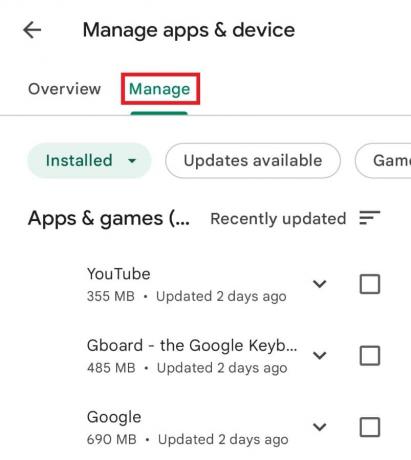
5. पर टैप करें वांछित तृतीय-पक्षअनुप्रयोग आप अनइंस्टॉल करना चाहते हैं।
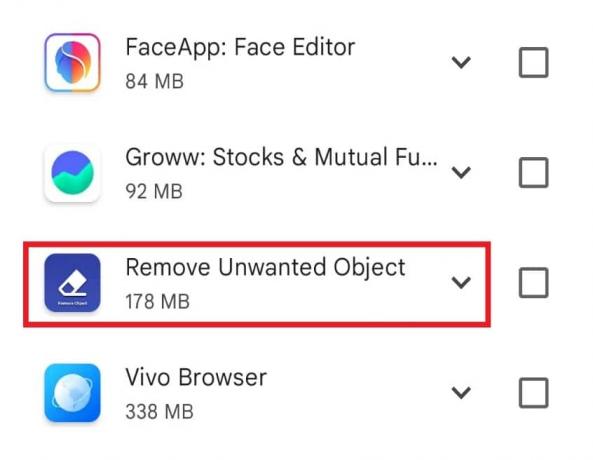
6. पर क्लिक करें स्थापना रद्द करें.
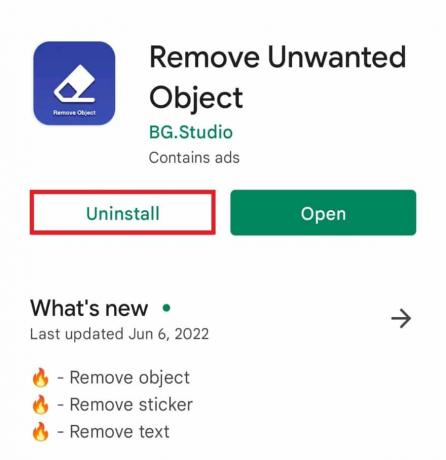
7. पर थपथपाना स्थापना रद्द करें पुष्टि करने के लिए।
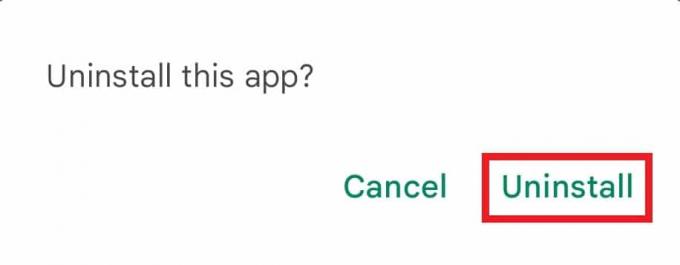
यह भी पढ़ें: एंड्रॉइड पर मैसेज नॉट सेंड एरर को ठीक करने के 9 तरीके
विधि 8: फ़ोन सेटिंग्स रीसेट करें
कभी-कभी, सेटिंग्स के साथ संघर्ष भी कारण हो सकता है कि आपका मैसेजिंग ऐप आपके फोन पर ठीक से काम नहीं कर रहा है। इसलिए, नेटवर्क सेटिंग्स को रीसेट करना मददगार हो सकता है। नेटवर्क सेटिंग्स को रीसेट करने से आपके डिवाइस से कोई भी डेटा या फाइल डिलीट नहीं होती है। यह एक सुरक्षित और सुरक्षित तरीका है जिसे आप चुन सकते हैं। उसी के लिए नीचे दिए गए चरण-दर-चरण निर्देशों का पालन करें।
1. खुला हुआ समायोजन अपने फोन पर और टैप करें सिस्टम प्रबंधन.
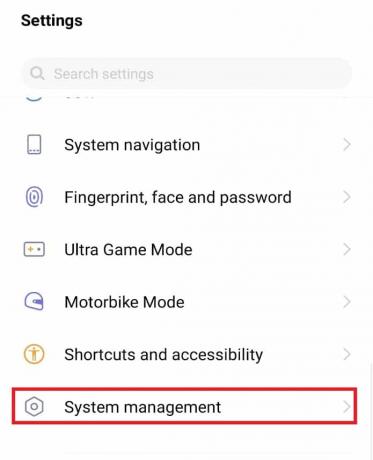
2. पर थपथपाना बैकअप पुनर्स्थापित करना.
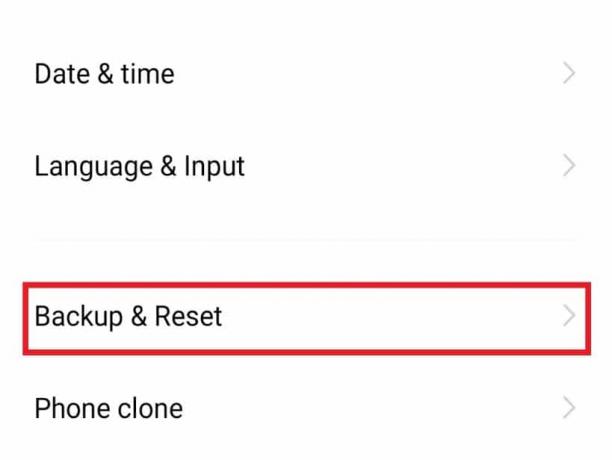
3. पर थपथपाना सभी सेटिंग्स को रीसेट.
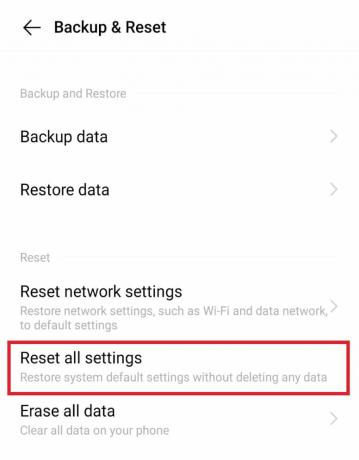
4. पर थपथपाना रीसेट पुष्टि करने के लिए।
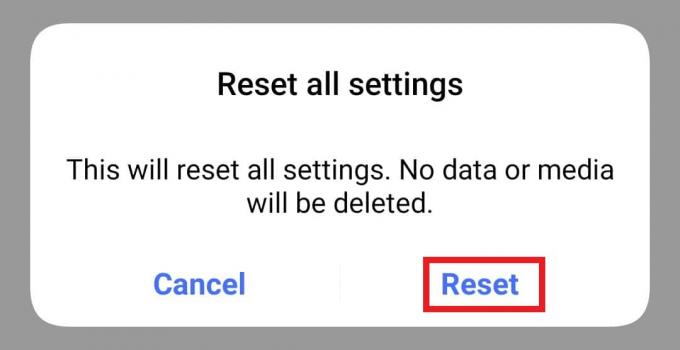
5. अपना फ़ोन रीस्टार्ट करें यह देखने के लिए कि क्या आपने दुर्भाग्य से संदेश भेजने में त्रुटि को ठीक कर दिया है या नहीं।
विधि 9: कैशे विभाजन को मिटा दें
कैश फ़ाइलें एक और कारण हो सकती हैं कि मैसेजिंग ऐप आपके एंड्रॉइड फोन पर क्यों काम कर रहा है। अगर ऐसा है तो कैशे विभाजन को मिटा देना जरूरी है। ऐसा करने के लिए, आप नीचे बताए गए चरणों का पालन कर सकते हैं।
1. दबाकर रखें बिजली का बटन कुछ सेकंड के लिए और टैप करें बिजली बंद.
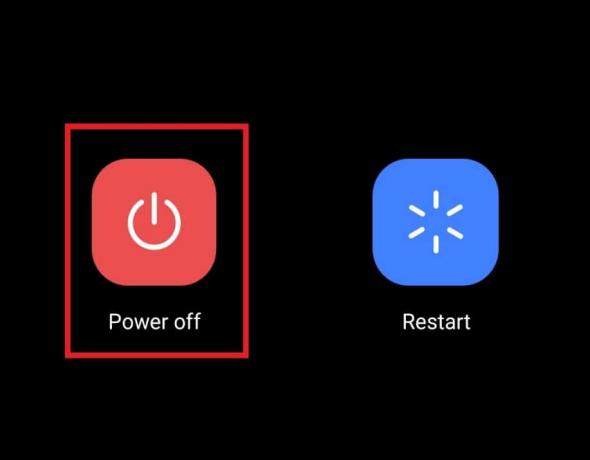
2. अगला, कुछ समय बाद दबाकर रखें वॉल्यूम अप + बिजली का बटन साथ में।
3. पर थपथपाना वसूली मोड स्क्रीन से।
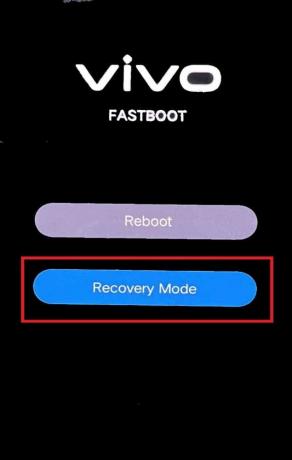
4. पर थपथपाना स्पष्ट डेटा.
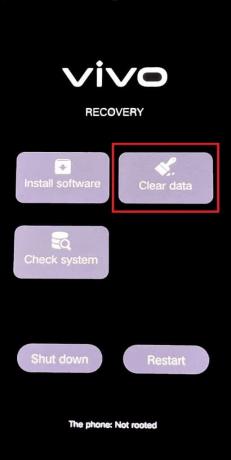
5. पर थपथपाना कैश को साफ़ करें और पर टैप करके इसकी पुष्टि करें ठीक है.
यह भी पढ़ें: एंड्रॉइड मैसेजिंग ऐप को ठीक करें काम नहीं कर रहा है
विधि 10: फ़ैक्टरी रीसेट करें
यदि आप बताए गए सभी तरीकों में से कोई सकारात्मक परिणाम नहीं मिलने के कारण इस चरण पर आ गए हैं, तो यह प्रदर्शन करने का समय है अपने Android पर फ़ैक्टरी रीसेट करें फ़ोन। इस चरण को करने से आपकी सभी फ़ाइलें, डेटा, संपर्क और संदेश हट जाएंगे। इसलिए, यह महत्वपूर्ण है कि आप अपने फोन में मौजूद सभी डेटा का बैकअप लें। हमारे गाइड को पढ़ें अपने Android फ़ोन डेटा का बैकअप लेने के 10 तरीके अपने फोन डेटा का बैकअप लेने के लिए। फिर, पढ़ें और अनुसरण करें किसी भी Android डिवाइस को हार्ड रीसेट कैसे करें अंत में दुर्भाग्य से छुटकारा पाने के लिए गाइड, मैसेजिंग ने काम करना बंद कर दिया है।
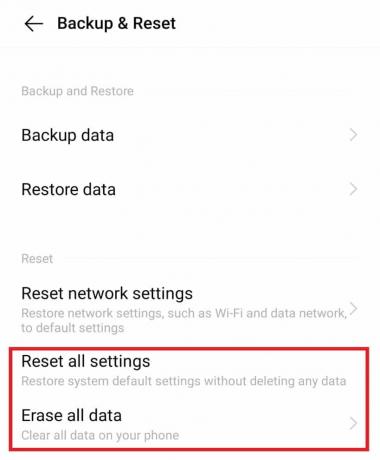
अक्सर पूछे जाने वाले प्रश्न (एफएक्यू)
Q1. मैसेजिंग दिखाने वाला मेरा फोन त्रुटि क्यों रोक रहा है?
उत्तर। अगर आपके मैसेजिंग ने आपके एंड्रॉइड डिवाइस पर अचानक से काम करना बंद कर दिया है, तो शायद इसका कारण है कैश मुद्दे ऐप या के साथ सहेजे गए संदेशों का अधिभार आपके डिवाइस पर। समस्या को हल करने के लिए, कैशे साफ़ करना और अवांछित संदेशों को हटाना सबसे अच्छा है।
प्रश्न 2. मैं अपना मैसेजिंग ऐप कैसे रीसेट कर सकता हूं?
उत्तर। अपने फोन पर मैसेजिंग ऐप को रीसेट करने के लिए, आप पर जाकर ऐप से सभी डेटा साफ़ कर सकते हैं सेटिंग ऐप एंड्रॉइड पर। डेटा साफ़ करना ऐप को रीसेट कर देगा और इसे वापस उसी तरह लाएगा जैसे आपने इसका उपयोग करना शुरू किया था। लेकिन रीसेट करने से पहले सभी डेटा/मैसेज का बैकअप सुनिश्चित कर लें।
Q3. क्या मैं अपने एंड्रॉइड से मैसेजिंग ऐप को अनइंस्टॉल कर सकता हूं?
उत्तर।नहीं. मैसेजिंग ऐप एंड्रॉइड फोन के लिए एक इन-बिल्ट एप्लिकेशन है, आप इसे अनइंस्टॉल नहीं कर सकते। यदि आप संदेशों के लिए किसी तृतीय-पक्ष एप्लिकेशन का उपयोग कर रहे हैं तो आप इसे अनइंस्टॉल कर सकते हैं या इसके बेहतर प्रदर्शन के लिए इसे अपडेट भी कर सकते हैं।
प्रश्न4. क्या मैं मैसेजिंग ऐप से संदेशों को पुनर्स्थापित कर सकता हूं?
उत्तर। हाँ, आप अपने मैसेजिंग ऐप से संदेशों को पुनर्स्थापित कर सकते हैं। ऐसा करने के लिए, आपको Google या क्लाउड सेवाओं का उपयोग करके उनका बैकअप लेना होगा या मैसेजिंग ऐप से सभी डेटा को पुनर्स्थापित करने के लिए किसी तृतीय-पक्ष ऐप का उपयोग करना होगा।
प्रश्न5. अगर मैं मैसेजिंग ऐप को फिर से इंस्टॉल करता हूं, तो क्या मैं संदेशों को पुनः प्राप्त कर सकता हूं?
उत्तर। हाँ, यदि आप इसे अपने डिवाइस पर फिर से इंस्टॉल करते हैं, तो आप मैसेजिंग ऐप से संदेशों को पुनः प्राप्त कर सकते हैं। हमेशा सभी संदेशों के डेटा का बैकअप लेना सुनिश्चित करें।
प्रश्न6. क्या टेक्स्ट मैसेजिंग के लिए इंटरनेट सेवाओं की आवश्यकता होती है?
उत्तर। नहीं, मूल संदेश किसी डिवाइस पर इंटरनेट सेवा की आवश्यकता नहीं है।
अनुशंसित:
- 15 Android फ़ोन ओवरहीटिंग समाधान
- Instagram वीडियो सहेजने के लिए 15 सर्वश्रेष्ठ ऐप्स
- पोकेमॉन गो एडवेंचर सिंक को ठीक करें जो एंड्रॉइड पर काम नहीं कर रहा है
- ऐप स्क्रीन से सैमसंग डिस्कवर विकल्प को कैसे निष्क्रिय करें
हमें उम्मीद है कि यह मार्गदर्शिका मददगार थी और आप इसे ठीक करने में सक्षम थे दुर्भाग्य से, संदेश भेजना बंद हो गया है आपके फोन पर त्रुटि। आइए जानते हैं कि आपके डिवाइस के लिए कौन सा तरीका सबसे अच्छा काम करता है। यदि आपके कोई प्रश्न या सुझाव हैं तो बेझिझक उन्हें नीचे टिप्पणी अनुभाग में छोड़ दें।



